In Minecraft puoi creare strutture uniche utilizzando il legno ottenuto abbattendo alberi virtuali e creando il tuo regno digitale. Hai il controllo completo sulla costruzione di vari elementi, come la tua residenza, un hotel, ecc. Migliorare la tua esperienza di gioco con immagini migliorate potrebbe rendere il gioco più divertente. Ma come renderlo più piacevole? È qui che iniziano le buone notizie.
Puoi giocare a Minecraft sul tuo cellulare mentre lo proietti sul tuo PC. Con la nuova tecnologia, puoi eseguire il mirroring dello schermo del tuo telefono cellulare con il tuo PC. Pertanto, giocare a Minecraft sarà molto più semplice e divertente. Per saperne di più come giocare a Minecraft su PC, finisci di leggere questo articolo.
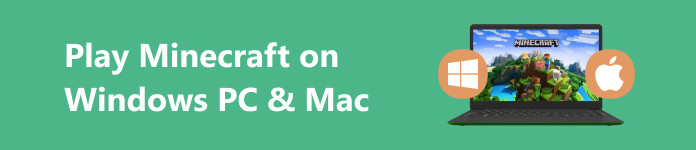
- Parte 1. Puoi giocare a Minecraft su Windows e Mac?
- Parte 2. Come giocare a Minecraft su PC/Mac
- Parte 3. Duplica Mobile Minecraft su PC
- Parte 4. Domande frequenti su come giocare a Minecraft su PC e Mac
Parte 1. Puoi giocare a Minecraft su Windows e Mac?
Se ti stai chiedendo se puoi giocare a Minecraft sul tuo dispositivo Mac o PC Windows, la risposta è sì. Minecraft: Java Edition è compatibile con i sistemi operativi Windows, Mac e Linux, mentre Minecraft: Bedrock Edition è progettato per Windows. I contenuti esclusivi della Deluxe Collection sono accessibili esclusivamente su Minecraft: Bedrock Edition per la piattaforma Windows.
Negli ultimi anni, "Minecraft" ha subito notevoli progressi nella modalità multiplayer. L'incorporazione della funzionalità multipiattaforma, o crossplay, lo distingue, consentendo un gameplay senza interruzioni con gli amici indipendentemente dal sistema di gioco utilizzato per "Minecraft". Vale la pena notare che esistono due versioni distinte di "Minecraft" e ciascuna si avvicina al crossplay in modo diverso.
Il punto essenziale da ricordare è che puoi partecipare a sessioni multiplayer con persone che possiedono la tua stessa versione di "Minecraft". Ciò migliora l'aspetto sociale del gioco e garantisce la compatibilità per un'esperienza di gioco inclusiva.
Tuttavia, abbiamo la soluzione migliore se sei un giocatore di Minecraft a cui è più comodo giocare sul tuo dispositivo mobile ma vuoi che sia proiettato sul tuo PC.
Parte 2. Come giocare a Minecraft su PC/Mac
Supponiamo che tu sia ansioso di intraprendere il tuo viaggio in Minecraft su un PC ma hai bisogno di aiuto per capire da dove iniziare. Questa parte è qui per assisterti nel processo di configurazione, assicurandoti che tu sia pronto per tuffarti nel gioco e iniziare la tua esperienza di gioco. Inoltre, in questa parte ti mostreremo due modi per giocare a Minecraft gratis su PC.
1. Come ottenere Minecraft sul Launcher di Minecraft
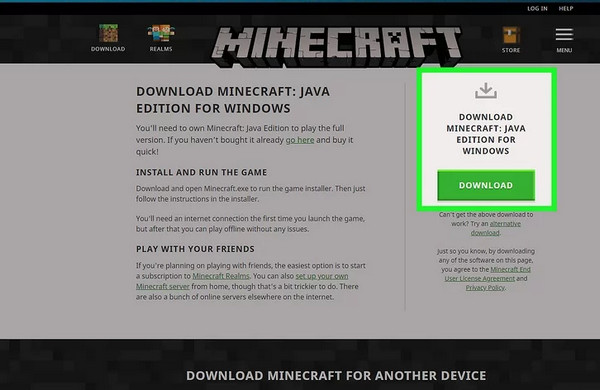
Passo 1 Inizia andando al Microsoft Store e accedi se non lo hai già fatto.
Passo 2 Cercare Lanciatore di Minecraft nella barra di ricerca di Microsoft Store e fai clic su Ottieni.
Passo 3 Dopo il download, apri Minecraft Launcher e accedi con l'account Microsoft (MSA) utilizzato per scaricare il file Launcher.
Passo 4 Il Launcher mostrerà Minecraft: Java Edition e Minecraft: Bedrock Edition sulla barra laterale di sinistra. Facendo clic su uno di essi verrà visualizzata l'immagine di Minecraft: Java e Bedrock Edition con le opzioni per Riproduci demo or Acquista! Scegliere Acquista!
Passo 5 Apparirà un pop-up che ti chiederà di inserire un metodo di pagamento o di selezionarne uno esistente per acquistare Minecraft.
Passo 6 Dopo aver scelto il metodo di pagamento, fare clic su Acquista.
Passo 7 Dopo l'acquisto avrai entrambi i giochi e potrai decidere quale installare e giocare
2.Come giocare a Minecraft gratuitamente su PC utilizzando TLauncher
Passo 1 Visita mc-launcher.com/special/minecraft utilizzando un browser web. Questo è il sito dove puoi acquisire TLauncher scaricandolo.
Passo 2 Navigare verso il basso e selezionare Download diretto, situato sotto come piccolo testo Prendilo Ora in fondo alla pagina. Questa azione ti porterà a una pagina contenente un collegamento per il download diretto di TLauncher.
Passo 3 Seleziona Richiedi collegamenti per il download cliccando il pulsante blu a sinistra. Questa azione ti reindirizzerà a un sito di download e dovresti attendere circa 7 secondi affinché il download diventi disponibile.
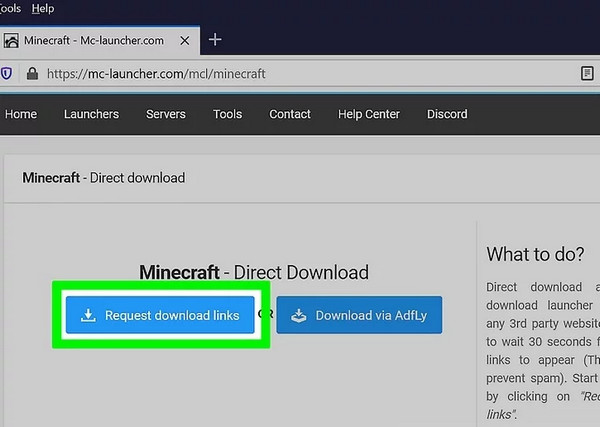
Passo 4 Scegli il file di download adatto al tuo sistema operativo. L'icona blu con il logo Windows recupererà un file .exe progettato per Windows, mentre il pulsante blu che mostra il logo Apple acquisirà un file .jar (Java), che viene utilizzato per installare il launcher su Mac. Questa azione avvia il download del launcher.
Passo 5 Accedi al File TLauncher-MCL, in genere situato nel tuo Download directory dopo il download. Il file ha estensione .exe su un PC, mentre è un file .jar su altri sistemi operativi.
Passo 6 Fornire un nome utente e selezionare Aggiungi account. Inserisci il tuo nome utente di gioco preferito nello spazio designato e fai clic su Aggiungi account sotto il campo di immissione.
Passo 7 Seleziona il Installa e gioca or Partecipa al gioco opzione. Durante il gioco iniziale, è richiesta l'installazione del gioco. Le riproduzioni successive richiedono solo un clic Entra nel gioco per giocare senza spese.
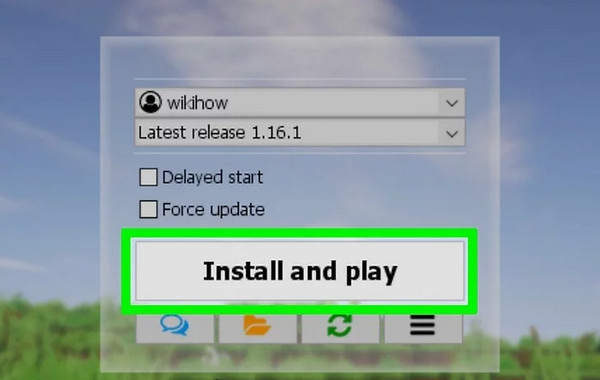
Parte 3. Duplica Mobile Minecraft su PC
Specchio del telefono Apeaksoft è un programma competente, affidabile e facile da usare per il mirroring degli schermi del telefono. Questo strumento ti consente di proiettare gli schermi del tuo iPhone e Android sul tuo computer, migliorando la tua esperienza con schermi più grandi mentre utilizzi i tuoi dispositivi mobili. Offre anche funzionalità per dispositivi iPhone e Android, come la registrazione dello schermo del telefono e l'acquisizione di istantanee sul computer durante il processo di mirroring. Inoltre, Apeaksoft Phone Mirror è compatibile con vari formati di file comunemente usati, tra cui MP4, MOV, WMV, GIF, JPG, PNG, BMP, MP3, M4A, AAC e altri.
Passo 1 Scarica Apeaksoft Phone Mirror sul tuo PC o laptop facendo clic su Scarica gratis bottone sotto. Quindi, apri l'applicazione.
Passo 2 Seleziona Wireless Mirror sotto l'opzione Android nell'interfaccia utente principale. Esistono quattro modi per connettere il tuo telefono Android al PC. Il primo è il Individuare, Codice PIN, o QR code. Tuttavia, devi installare FoneLab Mirror sul tuo dispositivo Android per utilizzare questi metodi.
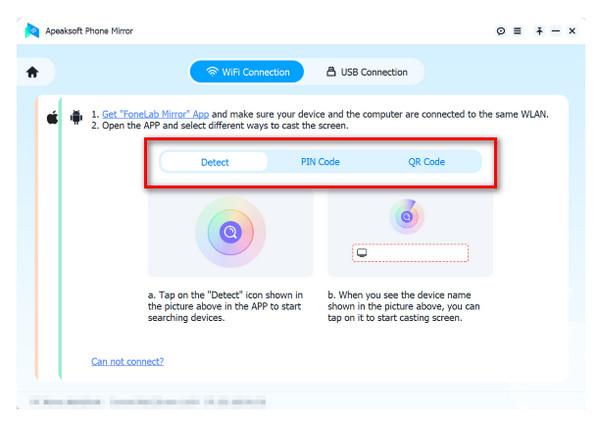
Passo 3 Sul tuo dispositivo Android, tocca Cerca icona per rilevare il dispositivo nelle vicinanze. Quando viene visualizzato il tuo dispositivo, tocca Connettere pulsante.
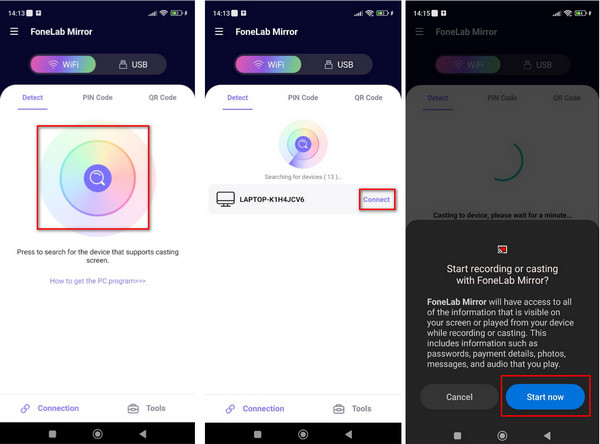
Passo 4 E questo è tutto! Puoi giocare a Minecraft sul tuo telefono Android mentre lo visualizzi sul tuo PC o laptop.
Letture consigliate:
Scarica, installa, gioca e disinstalla Minecraft per Mac
Guida definitiva: come registrare lo schermo di Minecraft sul tuo computer
Parte 4. Domande frequenti su come giocare a Minecraft su PC e Mac
Minecraft è gratuito per giocare su PC?
Puoi accedere alla prova gratuita di Minecraft su Windows, Android, PlayStation 4, PlayStation 3 e Vita. La durata del periodo di prova dipende dal dispositivo specifico che stai utilizzando. Continua a scorrere per trovare la prova gratuita di Minecraft: Java Edition.
Perché Minecraft non è più gratuito?
Nelle sue versioni precedenti, Minecraft era gratuito fino alla versione 1.3. Tuttavia, man mano che il gioco si è evoluto, è diventato un prodotto a pagamento. Tuttavia, ci sono ancora potenziali modi per godersi il gioco senza spendere soldi, anche se l’efficacia di questi metodi gratuiti può variare.
TLauncher è sicuro?
Non lo consigliamo. TLauncher è considerato sicuro, ma sostanzialmente duplica il gioco. I giochi piratati, incluso Minecraft, sono illegali. Tuttavia, se continui a giocare, potresti abituarti alla situazione.
Conclusione
Giocare a Minecraft è davvero divertente! Soprattutto quando lo giochi su una dimensione dello schermo più grande. E se ti stai ancora chiedendo come farlo giocare a Minecraft sul PC, potresti perdere alcune parti sopra. Inoltre, se desideri eseguire il mirroring dello schermo del tuo telefono cellulare sul PC, utilizza Apeaksoft Phone Mirror.




